Примечание.
Для доступа к этой странице требуется авторизация. Вы можете попробовать войти или изменить каталоги.
Для доступа к этой странице требуется авторизация. Вы можете попробовать изменить каталоги.
Windows имеет встроенный клиент SSH и сервер SSH, который можно использовать в Терминал Windows. В этом руководстве содержатся сведения о настройке профиля в Терминале Windows, использующем SSH. Обратите внимание, что эта функция доступна в предварительной версии.
Доступ к клиенту Windows SSH и серверу SSH
Последние сборки Windows 10 и Windows 11 включают встроенный сервер SSH и клиент, основанный на OpenSSH, средство подключения для удаленного входа, использующего протокол SSH. OpenSSH шифрует весь трафик между клиентом и сервером для устранения перехвата, перехвата подключений и других атак.
По умолчанию клиент OpenSSH и сервер OpenSSH находятся в каталоге: C:\Windows\System32\OpenSSH Вы также можете проверка, что он присутствует в windows Параметры > системных > необязательных функций, а затем найдите "OpenSSH" в добавленных функциях.
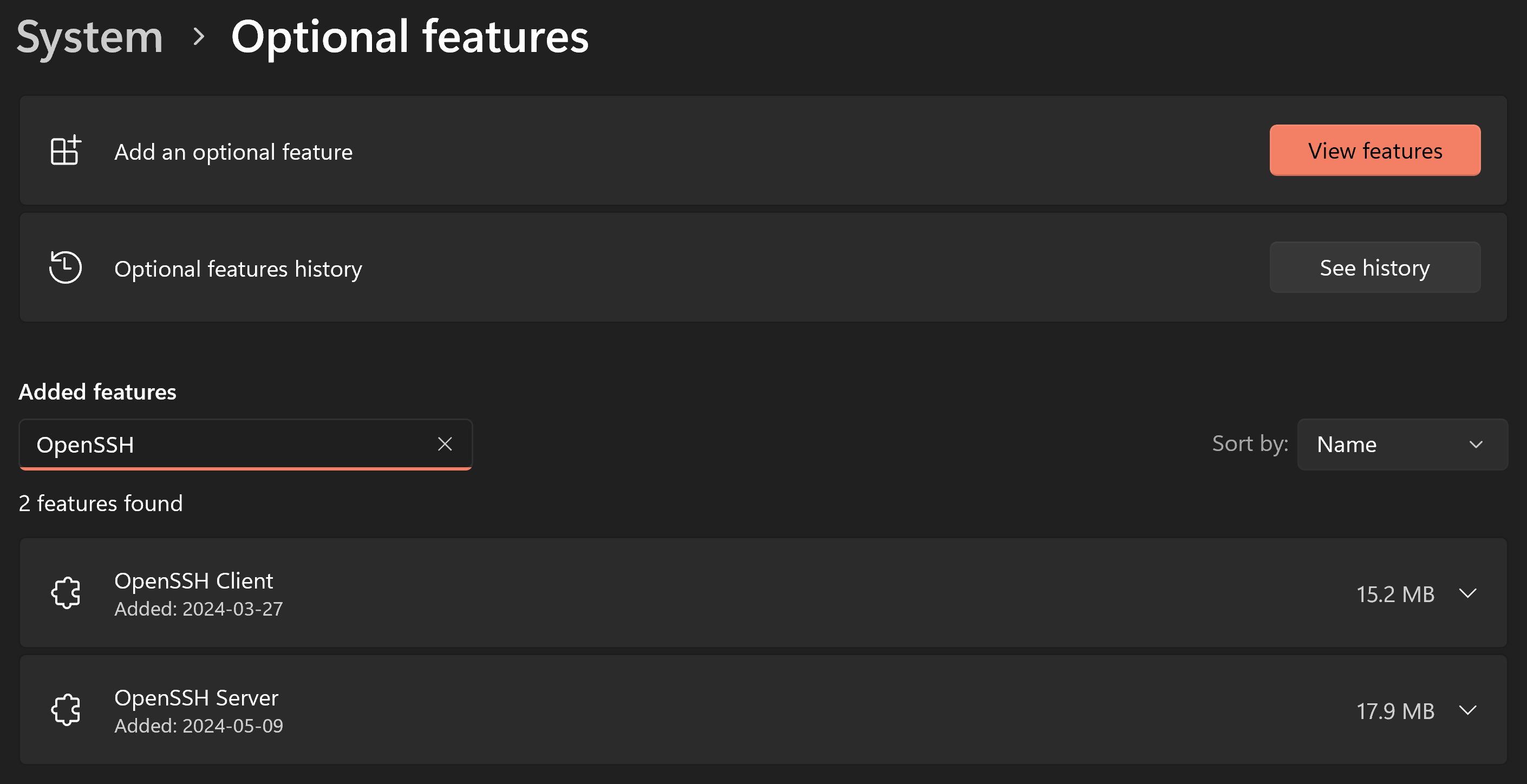
Дополнительные сведения о настройке OpenSSH см. в разделе "Конфигурация сервера OpenSSH" для Windows.
Создание профиля
Вы можете запустить сеанс SSH в командной строке, выполнив ssh user@machine. После этого вам будет предложено ввести пароль. Вы можете создать профиль Терминала Windows, выполняющий этот процесс при запуске, добавив параметр commandline для профиля в разделе list объектов профиля в файле settings.json.
{
"name": "user@machine ssh profile",
"commandline": "ssh user@machine"
}
Дополнительные сведения см. в разделе:
Указание начального каталога
Чтобы указать начальный каталог для сеанса SSH, вызываемого с помощью Терминала Windows, можно использовать следующую команду:
{
"commandline": "ssh -t bob@foo \"cd /data/bob && exec bash -l\""
}
Флаг -t приводит к выделению псевдотерминала. Эту возможность можно использовать для выполнения произвольных интерактивных программ на удаленном компьютере, например при реализации служб меню. Вам потребуется использовать экранированные двойные кавычки, так как производные оболочки Bourne shell не выполняют дополнительную обработку строки в одинарных кавычках.
Дополнительные сведения см. в разделе:
- Проблема GH. Как указать начальный каталог для сеанса SSH?
- StackOverflow: как выполнить ssh непосредственно в определенный каталог?
Ресурсы
Windows Terminal
